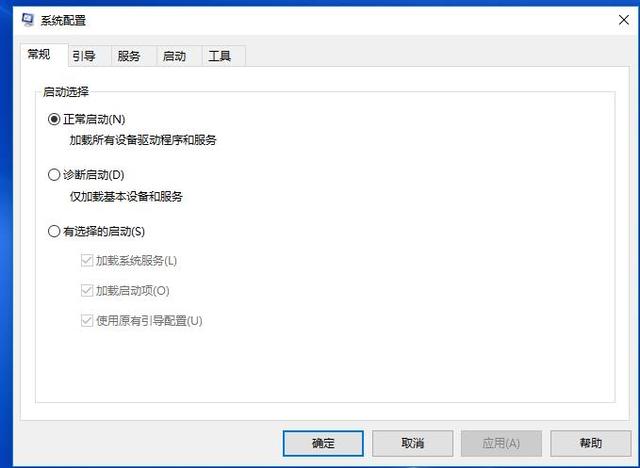作者:乔山办公网日期:
返回目录:word文档
“安全模式”是Windows系统调试和修复的专用模式,基本上只加载最有用的服务和最基本的驱动程序。在Win10中,简单且快捷地进入安全模式的操作如下:
1.按“Win+R”后,进入运行界面,输入“msconfig”后回车。
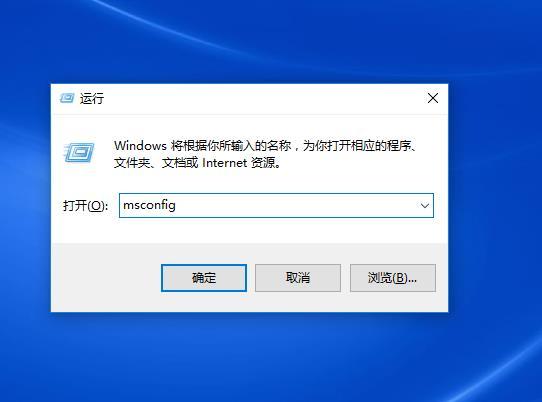
2.在“引导”标签页勾选“安全引导”,默认的“最小”即加载项最少。如果你有其他要求,可以酌情选择其他项目,比如需要网络连接,就可以选择“网络”,然后点击“确定”。
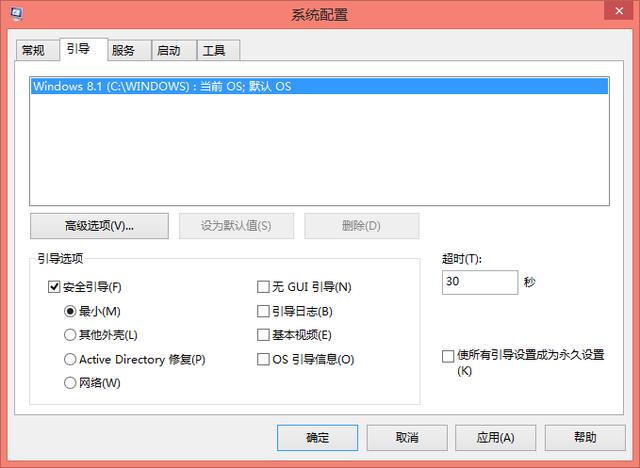
3、然后应该会弹出对话框,可以点击“重新启动”,也可以稍后自己重启。
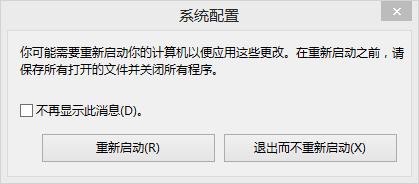
4.重启后,就可以直接进入安全模式。但是需要注意的是,此时如果有安装更新的安排,重启后在进入安全模式的过程中,更新安装进程将失败。
另外,如果你已经完成了安全模式的调试工作,别忘了在“系统配置”中将正常启动方式恢复。直接在“常规”选项卡中点击“正常启动”后,点击“确定”后重启即可。